今回はゲーム内設定について詳しく解説していきます。
この設定をしっかりと行うことで初心者から脱却し、ゲームのパフォーマンスを向上させることができます。
 りんごちゃん
りんごちゃんねえ、最近CS版のヴァロラント始めたんだけど、なんか設定が難しくて全然勝てないの!どうしたらいいの?



おお、ついに始めたんだね!
ヴァロラントは設定次第でかなり変わるからね。
初心者向けの設定方法教えてあげるよ。



助かる~。で、まず何を設定すればいいの?



それじゃあ設定項目を1つずつ説明していくね。
これはcs版からヴァロラントを始める初心者の人も参考になると思う!


ヴァロラントおすすめ設定:マップ
| 設定項目 | 推奨設定 | メリット |
|---|---|---|
| プレイヤー基準にマップを回転 | オン | 方向感覚がつかみやすい |
| マップの区画名の表示 | オン | 現在地や味方の報告が理解しやすい |
| ミニマップサイズ | 1.2 | 全体的な位置把握がしやすい |
| ミニマップズーム | 0.7 | 敵や味方の位置を全体的に把握しやすい |
| ミニマップに視界を表示 | オン | 自分や味方の視野を確認しながら動ける |



まずはマップ設定だ!これができれば君も迷子にはならないはずだよ。
プレイヤー基準にマップを回転
まずはプレイヤー基準にマップを回転の設定です。
これをオンにすることで、マップが自分の視点に合わせて回転します。
これにより自分の向きが常にマップの上になるため、どの方向に進んでいるのかが一目瞭然です。
- 設定方法:設定画面 → マップ設定 → プレイヤー基準にマップを回転 → オン
- メリット:方向感覚がつかみやすくなり、戦略的な移動がしやすくなります。



なるほど、これで迷子にならないってことね。
マップの区画名の表示
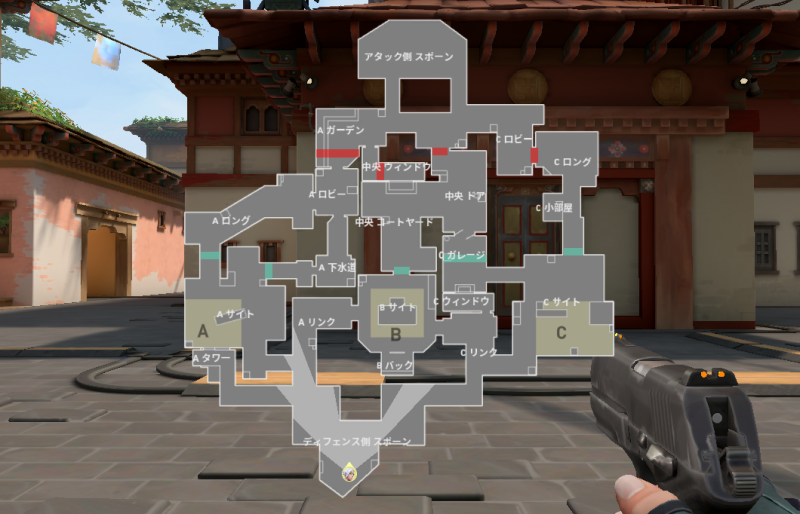
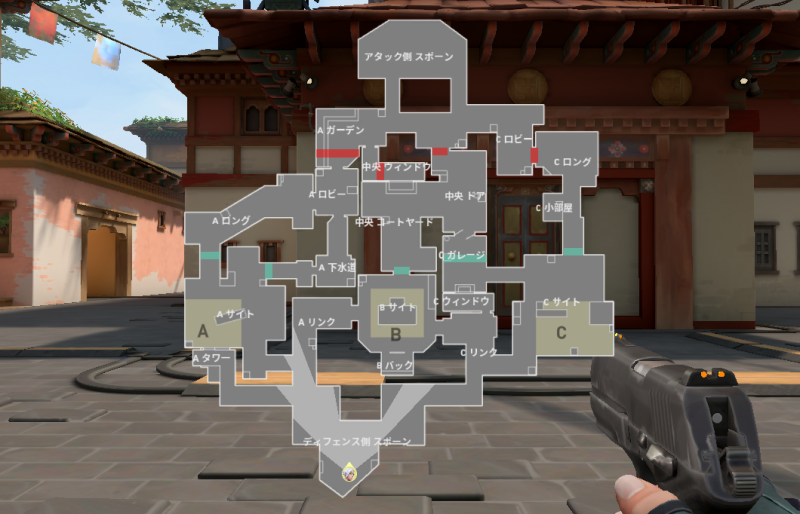
次に重要なのはマップの区画名を表示する設定です。
これをオンにすると、マップにエリアの名前が表示されます。
例えば、「アセント」の「Aリンク」や「Bロビー」といった具合です。
- 設定方法:設定画面 → マップ設定 → マップの区画名を表示 → オン
- メリット:
- 現在地を把握しやすくなる
- 味方の報告が理解しやすくなる



この設定をオンにすると、味方が『Aリンクに敵がいる!』って言った時に、すぐに理解できるんだ。



なるほど、これで私も『今どこ?』って焦らなくて済むわね。
ミニマップ設定


ミニマップ設定も非常に重要です。
ここではミニマップのサイズやズーム、視界の表示などを設定します。
ミニマップサイズ
- 推奨サイズ:1.2
- 設定方法:設定画面 → ミニマップ設定 → ミニマップサイズ → 1.2
ミニマップズーム
- 推奨ズーム:0.9以下(おすすめは0.7)
- 設定方法:設定画面 → ミニマップ設定 → ミニマップズーム → 0.7
- メリット:
- 敵や味方の位置を全体的に把握しやすくなる
- 遠くのエリアまで確認できる
ミニマップに視界を表示
ミニマップに視界を表示する設定も忘れずに行いましょう。
これをオンにすることで、自分や味方の視野がミニマップにハイライトされます。
- 設定方法:設定画面 → ミニマップ設定 → 視界を表示 → オン
- メリット:
- 味方の視界を確認しながら安全に動くことができる
- 自分がどの方向を向いているかを把握できる



ミニマップの情報を活用することで、戦術的に有利に立ち回れるようになるよ!
コンテンツフィルターとプライバシー設定
| 設定項目 | 推奨設定 | メリット |
|---|---|---|
| 成人向けコンテンツフィルター | オン | サイファーのウルトが使いやすくなり、敵がどこで倒れたかがわかる |
| 血を表示 | オフ | 視界がクリアになり、狙いやすくなる |
| 敵のハイライトカラー | レッド | 敵が見やすくなり、戦闘中の反応が早くなる |
| 弾道表示 | オン | リコイルの制御がしやすくなり、弾の飛び方が確認できる |
| 新しいプレイヤーヒントを表示 | オフ | プレイ中の邪魔が減り、集中しやすくなる |



マップ設定は完璧ね!
次は何を設定すればいいの?



次はコンテンツフィルターとプライバシー設定だよ。
ここも重要だからしっかりチェックしよう!
成人向けコンテンツフィルター
まずは成人向けコンテンツフィルターの設定です。
この設定をオンにすると、死体が表示されます。
これにより、敵がどこで倒れたのかがわかりやすくなり、戦略的に有利になります。
- 設定方法:設定画面 → コンテンツフィルター → 成人向けコンテンツフィルター → オン
- メリット:
- サイファーのウルトが使いやすくなる
- 敵がどこで倒れたのかがわかる



でも、死体が見えるのって何だか嫌かも…。



大丈夫だよ、ゲームだからね!
それに、死体が見えることで作戦が立てやすくなるんだ。
血を表示


次に、血を表示するかどうかの設定です。
これは個人の好みになりますが、私はオフにしています。
オンにすると敵を撃ったときに血が出ますが、オフにすることで視界がクリアになり狙いやすくなります。
- 設定方法:設定画面 → コンテンツフィルター → 血を表示 → オフ
- メリット:
- 視界がクリアになる
- 狙いやすくなる



ふむふむ、血が出ないほうが安心かもね。
でも、人によって違うんだ。



そうだね。だから自分のプレイスタイルに合わせて設定するといいよ。
敵のハイライトカラー


次は、敵のハイライトカラーの設定です。
これは敵を見やすくするために非常に重要です。
自分が一番見やすい色に設定しましょう。
一般的にはレッドが選ばれますが、他の色でも構いません。
- 設定方法:設定画面 → プライバシー設定 → 敵のハイライトカラー → レッド(または他の見やすい色)
- メリット:
- 敵が見やすくなる
- 戦闘中の反応が早くなる



私ピンクが好きだけど、それじゃダメ?



ピンクは無かったような…?
とにかく、出来るだけ目立つ色を選ぶと良いよ!
その他のプライバシー設定
他にもいくつかのプライバシー設定があります。
ここでは、自分のプレイスタイルや好みに合わせて設定を変更します。
弾道表示


弾道表示をオンにすることで、弾がどこに飛んでいったかが見えるようになります。
これにより、リコイル(反動)の制御がしやすくなります。
- 設定方法:設定画面 → プライバシー設定 → 弾道表示 → オン
- メリット:
- リコイルの制御がしやすくなる
- 弾の飛び方が確認できる
新しいプレイヤーヒントを表示
新しいプレイヤーヒントをオフにすることをおすすめします。
オンにすると、プレイ中にヒントが表示されて邪魔になることがあります。
- 設定方法:設定画面 → プライバシー設定 → 新しいプレイヤーヒントを表示 → オフ
- メリット:
- プレイ中の邪魔が減る
- 集中しやすくなる



なるほど、これで邪魔なヒントが出なくなるんだ。



もちろん始めたての頃はオンでも良いけどね。
ゲームに慣れたら消そう!
操作設定
| 設定項目 | 推奨設定 | メリット |
|---|---|---|
| バンパー射撃 | オン | 素早く正確な射撃が可能になる |
| しゃがみの挙動 | 長押し | スムーズなしゃがみ・立ち上がりが可能 |
| デフォルトの移動モード | 走る | すぐに走れるため、戦闘中の素早い移動が可能 |
| フォーカスモードの設定 | オフ | 移動速度が遅くならず、敵に素早く対応できる |
| 武器切り替え | タップでセカンダリー | 素早く武器を切り替えられ、戦闘中の反応が早くなる |
| L2R2ボタンのデッドゾーン | 最低限 | ボタンの反応が速くなり、素早く射撃できる |
| 設置解除時の挙動 | 長押し | フェイク解除がしやすく、敵を騙しやすくなる |



マップとプライバシーの設定はバッチリよ!
次は何を設定すればいいの?



次は操作設定だね。
これがしっかりしていないと、いいエイムも台無しだよ!
バンパー射撃のすすめ
バンパー射撃(L1やR1ボタン)を使うことで、R2やL2の押し込み時間を減らし1点打ちがやりやすくなります。
これにより、精密な射撃が可能です。
- 設定方法:設定画面 → 操作設定 → バンパー射撃 → オン
- メリット:
- 素早く正確な射撃が可能になる
- R2やL2ボタンの反応遅延がなくなる



どうしてバンパー射撃の方がいいの?



R2やL2は押し込むのに時間がかかるからね。
バンパーの方が反応が速いんだ。
しゃがみの挙動
しゃがみの挙動を長押しに設定すると、切り替えよりもスムーズにしゃがんだり立ったりできます。
これにより、敵からの攻撃を避けやすくなります。
- 設定方法:設定画面 → 操作設定 → しゃがみの挙動 → 長押し
- メリット:
- スムーズなしゃがみ・立ち上がりが可能
- 敵の攻撃を避けやすくなる



でも、しゃがみの切り替えじゃダメなの?



切り替えだとタイミングがずれることがあるんだ。
長押しの方が確実に動けるよ。
デフォルトの移動モード
デフォルトの移動モードは走るに設定しましょう。
歩くに設定すると、いちいちボタンを押して走るのが面倒です。
- 設定方法:設定画面 → 操作設定 → デフォルトの移動モード → 走る
- メリット:
- すぐに走れるため、戦闘中の素早い移動が可能
- ボタン操作が減るため、操作が楽になる
フォーカスモードの設定
フォーカスモードは敵とのプリエイム(先に狙うこと)に便利ですが、移動速度が遅くなるためオフにすることをおすすめします。
- 設定方法:設定画面 → 操作設定 → フォーカスモード → オフ
- メリット:
- 移動速度が遅くならない
- 敵に素早く対応できる



フォーカスモードってそんなに遅くなるの?



そうなんだ。移動が遅いと敵に狙われやすくなるから、オフにしておいた方がいいよ。
武器切り替えの設定
武器切り替えをタップでセカンダリーに設定すると、素早く武器を切り替えることができます。
特に、オペレーターを使う場合に便利です。
- 設定方法:設定画面 → 操作設定 → 武器切り替え → タップでセカンダリー
- メリット:
- 素早く武器を切り替えられる
- 戦闘中の反応が早くなる
その他の操作設定
その他にも、いくつかの操作設定を行うことでプレイの快適さが向上します。
L2R2ボタンのデッドゾーン
L2R2ボタンのデッドゾーンを最低限に設定することで、ボタンの反応が速くなります。
- 設定方法:設定画面 → 操作設定 → L2R2ボタンのデッドゾーン → 最低限
- メリット:
- ボタンの反応が速くなる
- 素早く射撃できる
設置解除時の挙動
設置解除時の挙動を長押しに設定すると、フェイク解除がしやすくなります。
- 設定方法:設定画面 → 操作設定 → 設置解除時の挙動 → 長押し
- メリット:
- フェイク解除がしやすい
- 敵を騙しやすくなる



結構細かい設定が多いのね。
でも、全部設定したらプレイが良くなりそう!



そうだね。細かいところまで設定を詰めることで、確実にプレイの質が向上するよ。
さいごに
CS版ヴァロラントの設定は、ゲームのパフォーマンスに直結します。
ここで紹介した設定を参考に、ぜひ自分のプレイスタイルに合った設定を見つけてください。
そして、練習を重ねて初心者から脱却し、上級者への道を歩んでいきましょう!
